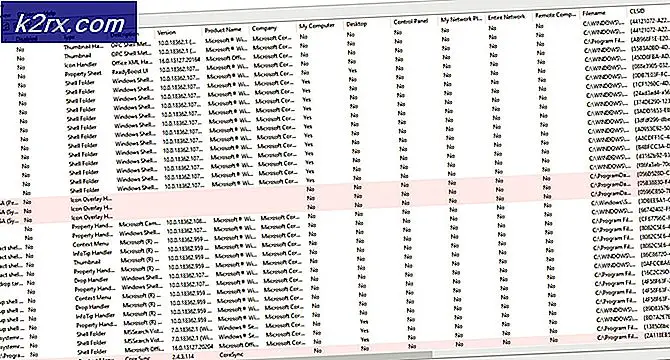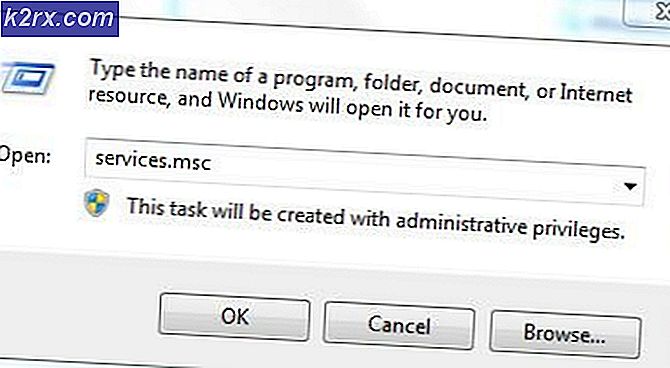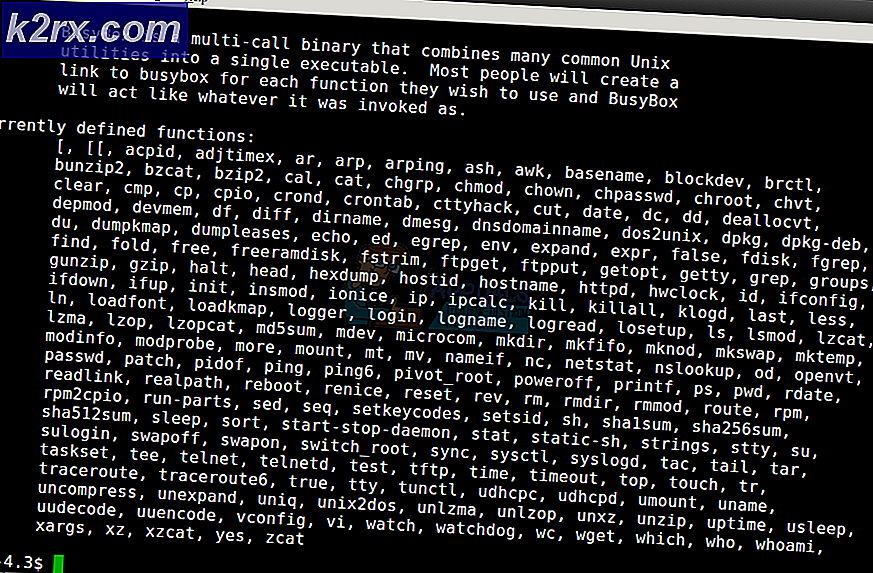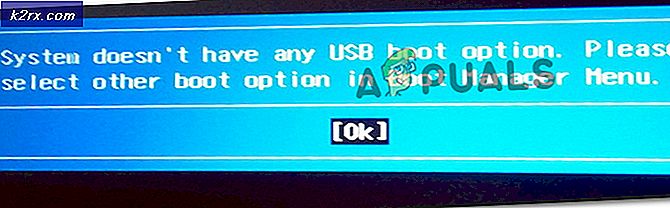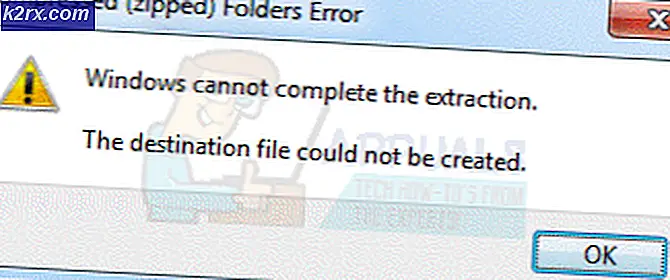Cách khắc phục sự cố nguyên mẫu 2 khi khởi động trên Windows
Một số người dùng Windows không thể chơi Nguyên mẫu 2 do thực tế là trò chơi bị treo khi khởi động trong màn hình tải ban đầu. Sự cố này được báo cáo là xảy ra trên Windows 7, Windows 8.1 và Windows 10.
Sau khi điều tra vấn đề cụ thể này và xem xét các báo cáo người dùng khác nhau, hóa ra là có một số nguyên nhân khác nhau có thể gây ra sự cố này:
Điều kiện tiên quyết: Kiểm tra các yêu cầu tối thiểu
Trước khi thử bất kỳ bản sửa lỗi nào dưới đây, bạn nên bắt đầu bằng cách đảm bảo rằng bạn có một thiết bị đủ tốt để chạy trò chơi này. Điều này sẽ không thành vấn đề nếu bạn có cấu hình khá mới, nhưng nếu bạn đang cố gắng chạy trò chơi này từ PC hoặc máy tính xách tay cũ hơn, hãy xem Yêu cầu tối thiểu:
Hệ điều hành: Windows XP, Windows Vista, Windows 7, Windows 10 (Chế độ tương thích)
Bộ xử lý: Intel Core 2 Duo 2.6GHz, AMD Phenom X3 8750.
Ký ức: RAM tối thiểu 2 GB.
Dung lượng đĩa cứng: 10 GB dung lượng khả dụng.
Thẻ video: NVIDIA GeForce 8800 GT với RAM 512 MB, ATI Radeon HD 4850 với RAM 512 MB.
DirectX®: 9.0c.
Nếu bạn đã kiểm tra kỹ các yêu cầu tối thiểu so với cấu hình của chính mình và bạn vượt qua mà không gặp sự cố, hãy bắt đầu khắc phục sự cố với các bản sửa lỗi tiềm năng bên dưới.
Phương pháp 1: Chạy trò chơi ở chế độ tương thích (Windows 10)
Hãy nhớ rằng trò chơi này ban đầu được phát hành nhiều năm trước khi chúng ta có Windows 10, vì vậy nó không được thiết kế để hoạt động với hệ điều hành mới nhất của Microsoft. May mắn thay, đó không phải là vấn đề, vì bạn có thể dễ dàng định cấu hình tệp thực thi của Nguyên mẫu 2 để chạy như đối với cơ sở hạ tầng cũ hơn hiện có trên Windows 7.
Có rất nhiều người dùng bị ảnh hưởng đã xác nhận rằng bản sửa lỗi này là điều duy nhất cho phép họ chơi trò chơi mà không gặp phải sự cố khởi động mỗi khi họ đến màn hình tải đầu tiên.
Nếu trường hợp này có thể áp dụng được và bạn đang cố chơi Prototype 2 trên Windows 10, hãy làm theo hướng dẫn bên dưới để sửa đổi hành vi của tệp thực thi để chạy ở chế độ tương thích với Windows 7:
- Mở File Explorer và điều hướng đến vị trí bạn đã cài đặt Nguyên mẫu 2. Khi bạn đã ở trong thư mục trò chơi, hãy nhấp chuột phải vào nguyên mẫu2.exe và nhấp vào Tính chất từ menu ngữ cảnh.
Ghi chú: Bạn cũng có thể sửa đổi lối tắt của trò chơi nếu muốn, nhưng tốt hơn hết bạn nên thực hiện sửa đổi từ tệp thực thi chính.
- Khi bạn đã ở bên trong Tính chất trình đơn, nhấp vào Khả năng tương thích từ menu dọc ở trên cùng. Tiếp theo, hãy tiếp tục và chọn hộp được liên kết vớiChạy chương trình này ở chế độ tương thích và sau đó chọnWindows 7từ menu thả xuống được liên kết.
- Tiếp theo, nhấp vào Ứng dụng để lưu các thay đổi, sau đó chạy lại trò chơi và xem sự cố hiện đã được khắc phục chưa.
Trong trường hợp sự cố tương tự vẫn xảy ra, hãy chuyển xuống phần sửa chữa tiềm năng tiếp theo bên dưới.
Phương pháp 2: Vô hiệu hóa Siêu phân luồng hoặc Đa luồng trong BIOS / UEFI
Điều này có vẻ như là một thủ phạm khó xảy ra, nhưng nhiều người dùng đã báo cáo rằng họ đã cố gắng khắc phục sự cố và chơi trò chơi sau khi cuối cùng nhận ra rằng một tính năng nâng cao CPU có tên là Siêu phân luồng trên Intel hoặc Đa luồng trên AMD cuối cùng làm cho trò chơi không ổn định đủ để sụp đổ trước khi công cụ trong trò chơi có thể được hiển thị.
Trong trường hợp có thể áp dụng tình huống này và tính năng này thực sự được bật trên máy tính của bạn, bạn sẽ có thể khắc phục sự cố bằng cách truy cập cài đặt BIOS hoặc UEFI của mình và tắt cài đặt này trước khi cố gắng khởi chạy lại trò chơi.
Để giúp bạn điều này, chúng tôi đã tạo một hướng dẫn nhỏ sẽ hướng dẫn bạn thực hiện quá trình này. Nhưng hãy lưu ý rằng tùy thuộc vào bo mạch chủ của bạn, các bước bạn cần thực hiện và menu bạn sẽ thấy sẽ khác nhau tùy từng trường hợp.
Dưới đây là cách vô hiệu hóa siêu phân luồng hoặc đa luồng trên PC:
- Khởi động máy tính của bạn (hoặc khởi động lại nếu nó đã bật) và bắt đầu nhấn Thiết lập ngay khi bạn nhìn thấy màn hình ban đầu.
Ghi chú: Khóa BIOS / UEFI sẽ hiển thị trên màn hình, nhưng trong trường hợp bạn không thấy, hãy tìm kiếm trực tuyến khóa BIOS cụ thể tùy thuộc vào kiểu bo mạch chủ của bạn.
- Khi bạn đang ở trong cài đặt BIOS hoặc UEFI, hãy tìm tùy chọn cho phép bạn tắt Siêu phân luồng trên Intel hoặc Đa luồng trên AMD. Trong hầu hết các trường hợp, bạn sẽ tìm thấy nó dưới Nâng cao cài đặt, Cấu hình Tweaker, Tính năng CPU, Hiệu suất, Bộ xử lý, CPU hoặc tương tự.
Ghi chú: Tùy thuộc vào nền tảng và phiên bản BIOS / UEFI, bạn có thể thấy tính năng này được gắn nhãn là: Intel (R) Hyper-Threading, Hyper-Treading technology, Hyperthreading function, CPU Hyper-Threading hoặc Hyper thread control.
- Khi sửa đổi được thực thi, hãy lưu các thay đổi, sau đó khởi động lại máy tính của bạn và đợi quá trình khởi động tiếp theo hoàn tất. Tiếp theo, khởi chạy Prototype 2 một lần nữa và xem sự cố đã được giải quyết chưa.
Trong trường hợp bạn vẫn gặp lỗi tương tự, hãy chuyển xuống phần sửa chữa tiềm năng tiếp theo bên dưới.
Phương pháp 3: Tắt thiết bị điều khiển tuân thủ HID
Hóa ra, một số người dùng bị ảnh hưởng đã tìm cách khắc phục sự cố này và chơi Prototype 2 mà không gặp sự cố thường xuyên sau khi họ sử dụng Quản lý thiết bị để tìm và tắt từng ‘Thiết bị kiểm soát người tiêu dùng tuân thủ HID' Dưới Thiết bị giao diện con người.
Điều này có vẻ là một việc làm liều lĩnh vì Thiết bị điều khiển tuân thủ HID thực sự là trình điều khiển chuột và bàn phím, nhưng thực ra nó rất có ý nghĩa. Hãy nhớ rằng Prototype 2 là một trò chơi cũ không biết cách tận dụng chức năng HID mới nhất (DPI động, v.v.).
Vì vậy, vô hiệu hóa thiết bị HID thông qua Trình quản lý thiết bị sẽ không thực sự vô hiệu hóa chuột và bàn phím của bạn, nó sẽ chỉ vô hiệu hóa một số giao thức mới hơn có thể thực sự khiến trò chơi bị lỗi.
Nếu tình huống này có vẻ như có thể áp dụng được, hãy làm theo hướng dẫn bên dưới để sử dụng Quản lý thiết bị để vô hiệu hóa Thiết bị kiểm soát tuân thủ HID:
- nhấn Phím Windows + R để mở ra một Chạy hộp thoại. Tiếp theo, gõ ‘Devmgmt.msc’ và hãy nhấn Đi vào mở ra Quản lý thiết bị. Nếu bạn được nhắc bởi UAC (Kiểm soát tài khoản người dùng), nhấp chuột Đúng để cấp đặc quyền quản trị.
- Khi bạn đã vào trong Quản lý thiết bị, cuộn xuống qua danh sách các thiết bị đã cài đặt và mở rộng menu thả xuống được liên kết với Thiết bị giao diện con người.
- Tiếp theo, hãy tiếp tục và nhấp chuột phải vào mọi Thiết bị kiểm soát người tiêu dùng tuân thủ HIDvà lựa chọn Tắt thiết bị từ menu ngữ cảnh mới xuất hiện.
- Sau khi mọi thiết bị kiểm soát người tiêu dùng tuân thủ HID bị tắt, hãy đóng Trình quản lý thiết bị, khởi chạy lại trò chơi và xem sự cố hiện đã được khắc phục chưa.
Trong trường hợp sự cố tương tự vẫn xảy ra, hãy chuyển xuống phần sửa chữa tiềm năng tiếp theo bên dưới.
Phương pháp 4: Xác thực trò chơi trong Steam
Nếu không có hướng dẫn nào ở trên phù hợp với bạn, bạn khởi chạy trò chơi thông qua Steam và trước đó bạn đã đảm bảo rằng bạn đáp ứng các yêu cầu tối thiểu, có thể bạn gặp sự cố này do sự cố toàn vẹn liên quan đến một số tệp trò chơi Nguyên mẫu 2 .
Nếu trường hợp này có thể áp dụng và bạn đang chạy trò chơi thông qua steam, hãy làm theo hướng dẫn bên dưới để xác minh tính toàn vẹn của bộ đệm tệp của Nguyên mẫu 2 để khắc phục lỗi khởi động:
- Mở ứng dụng khách Steam của bạn, chọn Thư viện từ menu ở trên cùng.
- Tiếp theo, nhấp chuột phải vào Nguyên mẫu 2 và lựa chọn Tính chất từ menu ngữ cảnh mới xuất hiện.
- Bên trong Tính chất màn hình của Nguyên mẫu 2, chọn Tập tin có sẵn tab và nhấp vàoXác minh tính toàn vẹn của tệp trò chơi.
- Chờ cho đến khi thao tác hoàn tất, sau đó khởi động lại máy tính của bạn và khởi động lại trò chơi một lần nữa để xem sự cố hiện đã được khắc phục hay chưa.